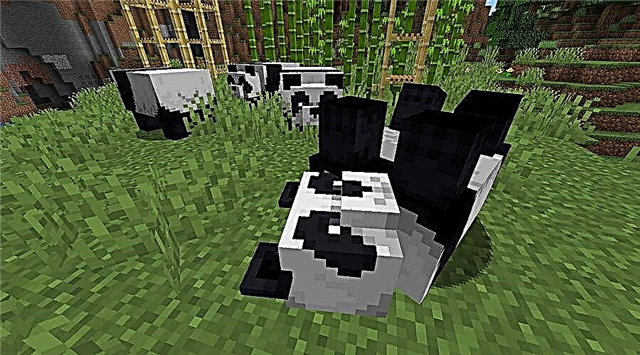Scopri come creare il tuo server in Rust, quali difficoltà ti aspetti di fare per soddisfare l'obiettivo, leggere nel nostro manuale.
Succede molto delusione quando stai uccidendo le persone casuali ancora e ancora. Questa guida mostra ai giocatori come eseguire il proprio server privato.
Nonostante il fatto che il gioco ruggine fosse uscito alcuni anni fa, è ancora uno dei giochi di sopravvivenza più popolari del mercato. I giocatori in tutto il mondo vengono al gioco ogni giorno per testare le loro abilità di sopravvivenza l'uno contro l'altro e fare tutto il possibile rimanere vivo per più di pochi minuti. Il gioco può essere molto divertente, ma spesso diventa incredibilmente deludente, perché i suoi avversari cacciano costantemente dietro il giocatore.
Come creare il tuo server in ruggine
Prima che i giocatori cercano di installare il server, è necessario prima decidere se proverà a avviare il server attraverso il PC su cui progettano di riprodurre il gioco o preferisci avviarlo tramite un altro PC. Entrambi i metodi hanno i suoi pro e contro. L'avvio positivo del server e il gioco su un PC è che il giocatore non deve preoccuparsi del fatto che due PC separati occupano un posto nella sua casa. L'unica funzionalità del metodo con un PC è che il funzionamento simultaneo del server e del gioco può essere molto pesante per il sistema. Se un giocatore raggiunge a malapena le caratteristiche minime, dovrebbe pensare di usare un altro computer. In ogni caso, il lettore avrà bisogno di almeno 4 GB di RAM per posizionare il server, quindi se il giocatore non ha così tanto spazio libero, questo metodo non si adatta.
Per semplificare questo manuale, si presume che il giocatore utilizzerà solo un PC. Se possono eseguire ruggine ad alte impostazioni e avere una quantità decente di RAM, allora non dovrebbero avere problemi. Basta seguire queste istruzioni e il server verrà avviato il prima possibile.
Inoltre tutto diventa un po 'più difficile. Il giocatore dovrà scaricare e installare il programma SteamCMD. In sostanza, questa è una versione alternativa di Steam utilizzando la riga di comando e non l'interfaccia standard a cui sono abituati i giocatori. L'uso di SteamCMD può essere estremamente difficile per coloro che non sono molto esperti nei computer o non sono aumentati nell'era quando la riga di comando è stata un modo standard per navigare attraverso un computer. Il motivo principale per l'utilizzo di SteamCMD - installazione manuale e aggiornare i server a vapore, e questo è esattamente ciò che serve i giocatori per creare la tua ruggine del server.
Dopo che il giocatore scarica SteamCMD, sarà necessario creare una cartella sul suo computer specificamente per la sua ruggine del server (nome in qualche modo memorabile, ad esempio "Server dove non muoio costantemente"), quindi rimuovi il programma in questa cartella.Il lettore può quindi inserire questa cartella e accedere a SteamCMD facendo clic sul file denominato "STEAMCCMD.EXE". Dopodiché, SteamCMD deve aprirsi e avviare un aggiornamento. Quindi il giocatore dovrà entrare nel gioco, ma per questo non dovresti usare il tuo account Steam principale. Invece, è necessario entrare nel gioco sotto il nome "Anonymous", che ti permetterà di avviare il server e riprodurre simultaneamente il gioco usando il tuo account reale. Per inserire il sistema, è necessario fare clic sulla riga di comando e inserire:
- Accedi Anonymous.
Quindi il giocatore può premere il pulsante di ingresso e continuare l'ingresso:
- App_UPDate 255850 Validate.
Successivamente, il giocatore dovrà premere nuovamente il pulsante ENTER, quindi attendere che l'applicazione stivali. Forse ci vorrà un minuto, ma dopo che il giocatore riceverà un messaggio: "Successo! L'applicazione" 255850 "è completamente stabilita", il che significa esattamente cosa significa. Dopodiché, il giocatore può iniziare a configurare il suo primo server.
Configurazione della ruggine del server.
Quando si tratta della creazione del server, il lettore dovrà iniziare con la creazione di un file di script batch. In sostanza, uno script batch è un documento contenente una serie di comandi diversi che verranno eseguiti in serie quando attivati. Nel contesto della creazione di un server Rust, lo scopo principale dello script batch è quello di consentire al lettore di supportare il server in condizioni di lavoro. Per creare tale script, il lettore deve entrare nella cartella ruggine, che ha creato in precedenza e fare clic con il tasto destro del mouse. Quindi selezionare "Creare un nuovo documento di testo" e nominare questo documento Updaterust.txt. Nella prima riga di questo documento, il lettore deve inserire un numero di comandi, come mostrato nella figura:
- SteamCmd.exe + Login Anonymous + App_UPDate 258550 Convalida + Quit
Non appena il giocatore lo fa, deve salvare il file e chiuderlo. Quindi fare clic con il tasto destro del mouse e modifica il nome in "Updaterust.bat" per trasformarlo in un file batch. Quindi il giocatore deve sollevare la cartella SteamCMD e trovare una cartella in esso chiamata "SteamApps", quindi aprire la cartella "comune" in esso, e in esso la cartella "Rust_Dedicated". In esso, il giocatore deve aggiungere un nuovo documento di testo e chiamarlo "start.txt". Successivamente, il giocatore può inserire i seguenti comandi al documento (ricorda che ogni elemento deve essere una linea separata nel documento):
- Echo Off.
- : Inizio.
- Rustedicated.exe + BatchMode + Server.Port 28015 + Server.level "(?) + Server.seed (?) + Server.Worldszed (?) + Server.MaxPlayers (?) + Server.HostName" (?) "
- Inizio goto.
Prima del giocatore salva questo file, vorrà modificare il terzo elemento, dove c'è (?) E aggiungere le opzioni di cui hai bisogno. Ecco le opzioni per ognuna di esse:
- Server.level - questo cambierà il tipo di mappa che il server avvia. Un giocatore può entrare in "Mappa procedurale", "Sterile", "Hapisisland", "Savasisland" e "Savasisland_koth".
- Server.seed - Quando il server utilizza una scheda procedurale o sterile, questo parametro cambierà il modulo. Il giocatore può inserire qualsiasi numero da 0 a 2147483647.
- Server.WorldLDSize - simile al tipo di semi modifica le dimensioni complessive di carte procedurali e infruttuose. Il giocatore può inserire un numero da 1000 a 6000.
- Server.MaxPlayers - La modifica di questo numero determina quanti giocatori potranno partecipare al gioco.
- Server.hostname è un nome che verrà visualizzato nell'elenco dei server in ruggine, quindi cambialo in modo adatto.
Dopo tutto questo è fatto, è necessario salvare il file complessivo e rinominarlo su "Start.bat". Tutto quello che devi effettuare un giocatore è aprire questo file per avviare il server, quindi lasciarlo la finestra aperta finché non avvia la ruggine. Una volta alla ruggine del menu principale, il lettore può premere F1 per chiamare la riga di comando e inserire la frase "Connetti localhost: 28015", che dovrebbe caricare il lettore direttamente al server. Sul giocatore rimane solo per invitare i tuoi amici al gioco.
E questo è tutto ciò che devi sapere come creare il tuo server in Ruggine..